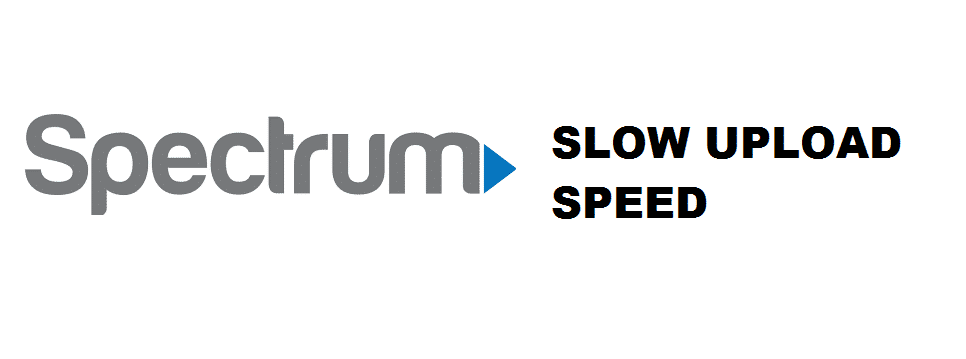Sisällysluettelo
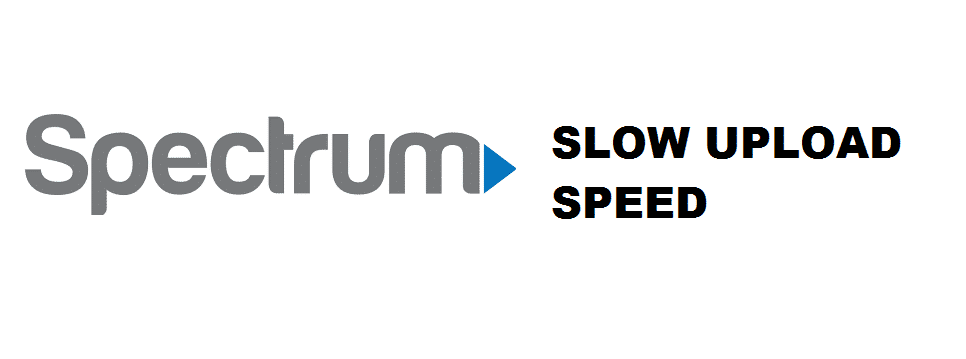
spektrin latausnopeus hidas
Spectrum-internet on yksi parhaista internetpalveluista, joita voit saada. Niitä käytetään laajalti kaikkialla Yhdysvalloissa niiden huiman nopeuden, verkon kattavuuden, edullisten pakettien ja parempien yhteyksien vuoksi. Kuten missä tahansa muussa verkossa, myös Spectrumissa voi kuitenkin esiintyä ongelmia.
Yksi tällaisista ongelmista on hidas latausnopeus verkkotestissä. Ongelma voi olla hälyttävä, jos latausnopeus on hidas, mutta latausnopeutesi näyttää olevan kunnossa. Jos sinulla on tällaisia ongelmia ja haluat korjata ne muutamalla helpolla toimenpiteellä, tässä on ohje:
Vianmääritys Spectrumin hidas latausnopeus
1. Tarkista Ethernet-yhteys
Ensimmäinen ja tärkein askel, joka sinun on otettava varmistaaksesi, että verkkosi on kunnossa, on tarkistaa ethernet-yhteytesi. Jos käytät Wi-Fi-yhteyttä, sinun on otettava ethernet-kaapeli ulos reitittimestäsi ja kytkettävä se suoraan tietokoneen tai kannettavan tietokoneen ethernet-porttiin. Jos huomaat, että latausnopeus on hidas myös suoraan tietokoneessa, sinun on otettava yhteyttä Internet-palveluntarjoajaasi, jotta asia voidaan korjata. tai,jos se toimii hyvin tietokoneella, sinun on tarkistettava laitteet, jotka osoittavat hidasta latausnopeutta, ja sinun on noudatettava seuraavia ohjeita.
Katso myös: 2 nopeaa tapaa sammuttaa ääniohjaus Xfinity Flex Remote -kaukosäätimestä2. Tarkista, onko sovelluksia mahdollisesti ladattu.
Jos yksi laitteistasi tai sovelluksistasi yrittää ladata joitain suuria tiedostoja ja käyttää jatkuvasti latausvirtaa, kohtaat hitaan latausnopeuden kaikilla laitteillasi, ja tämä voi aiheuttaa myös Internet-nopeutesi alenemisen. Jos jokin sovellus käyttää latausvirtaa, sinun on suljettava se tai annettava sen suorittaa lataus loppuun, jos se on tärkeä, ja yritä sitten uudelleen tarkistaa, ettänopeus.
3. Tarkista VPN
Toinen syy, joka voi aiheuttaa latausnopeutesi hitauden Spectrumissa, on VPN-sovellus. Koska kaikki liikennöintisi ohjataan VPN-palvelimen kautta, kun se on käytössä. Niiden nopeus voi vaihdella eri tekijöistä riippuen, ja latausnopeutesi voi mahdollisesti heikentyä, jos käytät VPN:ää laitteessasi. Varmista, että poistat VPN:n käytöstä kunnolla ja yritä sitten uudelleen. Tämä toimisi sinullesuurimman osan ajasta.
4. Käynnistä reititin/modeemi uudelleen.
Jos olet kokeillut kaikkia edellä mainittuja ratkaisuja, eikä nopeudessa ole eroa, on aika käynnistää reititin uudelleen. Tämä ei ainoastaan käynnistä reititintä/modeemia uudelleen, vaan myös internet-yhteys käynnistyy uudelleen, joten jos jokin vika tai virhe voi aiheuttaa ongelman, se korjataan lopullisesti ja voit taas nauttia paremmasta ja nopeasta latausnopeudesta.
5. Ota yhteyttä Internet-palveluntarjoajaan
Katso myös: Kuinka jättää vastaaja soittamatta Verizonille? (6 vaihetta)Vaikka reitittimen/modeemin uudelleenkäynnistäminen ei toimisikaan, sinun on otettava yhteyttä Internet-palveluntarjoajaan, koska ongelma saattaa olla siellä päin ja uplinkissä, ja he voivat paitsi diagnosoida ongelman kunnolla, myös tarjota käyttökelpoisen ratkaisun.